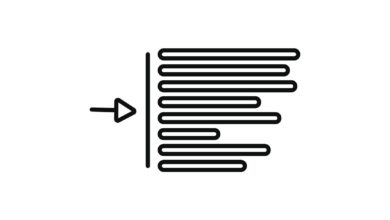Les fonctions volatiles de Microsoft Excel, Google Sheets et d’autres applications de tableur font que les cellules dans lesquelles se trouvent les fonctions se recalculent à chaque fois que la feuille de calcul se recalcule. Découvrez comment les fonctions volatiles se recalculent même si elles, ou les données dont elles dépendent, ne semblent pas avoir changé.
Ces instructions s’appliquent à Excel 2019, Excel 2016, Excel 2013, Excel 2010, Excel 2019 pour Mac, Excel 2016 pour Mac, Excel pour Mac 2011, Excel pour Microsoft 365, Excel Online et Google Sheets.
Contenu
Comprendre les fonctions volatiles
Toute formule qui dépend directement ou indirectement d’une cellule contenant une fonction volatile est recalculée à chaque fois qu’un nouveau calcul est effectué. Pour ces raisons, l’utilisation d’un trop grand nombre de fonctions volatiles dans une grande feuille de calcul ou un classeur augmente le temps nécessaire au recalcul.
Parmi les fonctions volatiles les plus couramment utilisées, on trouve les fonctions NOW, TODAY et RAND.
Exemples de fonctions volatiles
Quelques exemples de fonctions volatiles sont présentés dans l’exemple ci-dessous. Dans cet exemple :
- La cellule D1 contient la fonction =RAND(). Celle-ci génère un nouveau nombre aléatoire à chaque recalcul de la feuille de calcul.
- La cellule D2 contient la formule =D1+5. Cela rend la cellule D2 directement dépendante de la valeur de la cellule D1.
- La cellule D3 contient la formule =D2-10. Cela rend la cellule D3 directement dépendante de la valeur dans la cellule D2 et, par conséquent, indirectement dépendante de la valeur dans la cellule D1.
Chaque fois que la feuille de calcul est recalculée, les valeurs des cellules D2 et D3 changent en même temps que la valeur de la cellule D1. Cela s’explique par le fait que D2 et D3 dépendent, directement ou indirectement, du nombre aléatoire généré par la fonction RAND volatile dans la cellule D1.
Actions qui entraînent des recalculs
Parmi les actions courantes qui déclenchent le recalcul de la feuille de calcul ou du classeur, on peut citer
- Saisie de nouvelles données en mode de recalcul automatique, qui est la valeur par défaut pour tous les classeurs dans Excel.
- Ajout ou suppression de lignes ou de colonnes dans une feuille de calcul.
- Masquer ou non des lignes (mais pas des colonnes) dans une feuille de calcul.
- Renommer une feuille de travail.
- Réordonner les feuilles de travail dans un cahier de travail.
- Ajout, modification ou suppression d’une plage nommée.
- En appuyant sur F9, en mode de recalcul manuel, pour recalculer les cellules qui contiennent des formules ou des formules dépendantes qui ont changé depuis le dernier calcul dans tous les classeurs ouverts.
- En appuyant sur SHIFT+F9, en mode de recalcul manuel, pour recalculer les cellules qui contiennent des formules ou des formules dépendantes qui ont changé depuis le dernier calcul dans la feuille de calcul active uniquement.
- En appuyant sur CTRL+ALT+F9, en mode de recalcul manuel, pour recalculer toutes les formules de tous les classeurs ouverts, qu’elles aient changé ou non depuis le dernier calcul.
Les options de recalcul automatique et manuel se trouvent dans le menu des paramètres d’Excel. Pour trouver les paramètres sur un PC Windows, sélectionnez Dossier > Options. Sur un Mac, sélectionnez Excel > Préférences. Modifiez les paramètres en fonction de vos préférences dans l’onglet Formules de la section Options de calcul.
Formatage conditionnel et recalcul
Les formats conditionnels sont évalués à chaque calcul afin de déterminer si les conditions qui ont entraîné l’application des options de formatage spécifiées existent toujours. En conséquence, toute formule utilisée dans une règle de formatage conditionnel devient effectivement volatile.